Âm thanh sống động là yếu tố không thể thiếu cho trải nghiệm game đỉnh cao. Vậy làm sao để có được âm thanh hoàn hảo? Câu trả lời chính là Tải Driver âm Thanh phù hợp với hệ điều hành và thiết bị của bạn. Bài viết này sẽ hướng dẫn bạn cách tải driver âm thanh một cách chi tiết và hiệu quả. tải driver âm thanh cho win 10
Tại Sao Cần Tải Driver Âm Thanh?
Driver âm thanh là phần mềm trung gian kết nối hệ điều hành với card âm thanh, giúp máy tính nhận diện và hoạt động đúng với chức năng của card âm thanh. Nếu không có driver hoặc driver bị lỗi, âm thanh của bạn sẽ bị rè, mất tiếng, hoặc thậm chí không hoạt động. Đối với game thủ, việc tải driver âm thanh đúng chuẩn còn giúp tối ưu hóa hiệu suất âm thanh trong game, mang đến trải nghiệm chân thực và sống động hơn.
Cách Tải Driver Âm Thanh Cho Các Hệ Điều Hành Khác Nhau
Việc tải driver âm thanh có thể khác nhau tùy thuộc vào hệ điều hành bạn đang sử dụng. Dưới đây là hướng dẫn chi tiết cho từng hệ điều hành phổ biến:
Tải Driver Âm Thanh Cho Windows 10
-
Xác định Card Âm Thanh: Mở Device Manager bằng cách nhấn phím Windows + X và chọn Device Manager. Tìm mục “Sound, video and game controllers” để xem tên card âm thanh của bạn.
-
Tìm Kiếm Driver: Truy cập website của nhà sản xuất card âm thanh (ví dụ: Realtek, Creative Labs,…) và tìm kiếm driver tương ứng với model card âm thanh và phiên bản Windows 10 của bạn (32-bit hoặc 64-bit).
-
Tải và Cài Đặt: Tải file driver về máy tính và chạy file cài đặt. Làm theo hướng dẫn trên màn hình để hoàn tất quá trình cài đặt.
-
Khởi Động Lại Máy Tính: Sau khi cài đặt xong, hãy khởi động lại máy tính để driver có hiệu lực.
Tải Driver Âm Thanh Cho Windows 7
Quy trình tải driver âm thanh cho Windows 7 cũng tương tự như Windows 10. tải driver âm thanh cho win 7 Bạn cần xác định card âm thanh, tìm kiếm driver trên website nhà sản xuất, tải về và cài đặt.
Những Lỗi Thường Gặp Khi Tải Driver Âm Thanh
- Tải Nhầm Driver: Đảm bảo tải đúng driver cho card âm thanh và hệ điều hành của bạn.
- Lỗi Cài Đặt: Nếu gặp lỗi trong quá trình cài đặt, hãy thử tắt các chương trình diệt virus hoặc tường lửa.
- Xung Đột Phần Mềm: Một số phần mềm khác có thể xung đột với driver âm thanh. Hãy thử gỡ cài đặt các phần mềm nghi ngờ.
Làm thế nào để biết tôi đã tải đúng driver âm thanh?
Sau khi cài đặt, kiểm tra lại âm thanh bằng cách phát nhạc hoặc video. Nếu âm thanh hoạt động bình thường, bạn đã tải đúng driver.
Tôi nên tải driver âm thanh từ đâu?
Luôn tải driver từ website chính thức của nhà sản xuất card âm thanh để đảm bảo an toàn và hiệu quả. tải driver âm thanh cho win 10 64bit
Trích dẫn từ chuyên gia Nguyễn Văn A, kỹ sư âm thanh tại Game Quốc Tế: “Việc tải driver âm thanh đúng chuẩn là bước quan trọng để tối ưu hóa trải nghiệm âm thanh, đặc biệt là đối với game thủ.”
Kết Luận
Tải driver âm thanh là việc làm cần thiết để đảm bảo âm thanh hoạt động tốt trên máy tính của bạn. Hy vọng bài viết này đã cung cấp cho bạn những thông tin hữu ích về cách tải driver âm thanh một cách hiệu quả. tải driver âm thanh win 10
 Lỗi Thường Gặp Khi Tải Driver Âm Thanh
Lỗi Thường Gặp Khi Tải Driver Âm Thanh
FAQ
- Tại sao âm thanh của tôi bị rè sau khi cài đặt driver mới?
- Làm thế nào để gỡ cài đặt driver âm thanh cũ?
- Tôi có cần phải cập nhật driver âm thanh thường xuyên không?
- Driver âm thanh có ảnh hưởng đến hiệu suất chơi game không?
- Tôi nên làm gì nếu không tìm thấy driver cho card âm thanh của mình?
- Có phần mềm nào hỗ trợ tự động tải driver âm thanh không?
- Tôi có thể sử dụng driver âm thanh của hãng khác cho card âm thanh của mình không?
Bạn có thể tìm hiểu thêm về tải driver âm thanh cho win 10 pro 64bit tại đây.
Khi cần hỗ trợ hãy liên hệ Số Điện Thoại: 0977602386, Email: [email protected] Hoặc đến địa chỉ: XXW4+72M, Việt Hưng, Hạ Long, Quảng Ninh, Việt Nam. Chúng tôi có đội ngũ chăm sóc khách hàng 24/7.